Как добавить чат в телеграм
Мы расскажем, как добавить чат в Telegram на телефоне и компьютере и как добавлять в него участников. Вы также узнаете, каким образом закреплять чат в мессенджере.
Сервисы продвижения в Телеграм:
DoctorSMM - Живые подписчики на канал
Prtut - Подписчики по таргетингу разных стран
Avi1 - Комплекс продвижения в Телеграм
MartiniSMM - Продвижение в 10 соцсетях
Содержание:
Как добавить чат в Telegram – инструкция для всех девайсов
Telegram — это многогранная социальная сеть, которая позволяет своим пользователям объединяться в сообщества разного рода. Они запускают собственные каналы, формируют частные и публичные группы, создают секретные чаты. В этой статье Вы получите ответ на вопрос, как добавить чат в Телеграмм и сделать это на любом устройстве.
На самом деле инструкции для всех девайсов мало отличаются друг от друга. Интерфейс мессенджера довольно интуитивный. Каждый пользователь сможет быстро сориентироваться в приложении.
Давно мечтаете о популярности? Тогда хватит мечтать, пора действовать! Купите подписчиков прямо сейчас и наблюдайте, как Ваш канал в Телеграм процветает.
Как создать собственный чат в Телеграм на компьютере за пять шагов:
Нажимаем на кнопку в форме трёх горизонтальных линий. Вы её найдёте слева над списком сообществ;
Выбираем «Создать группу»;
Пишем название для чата;
Добавляем туда друзей из имеющегося списка и завершаем процесс создания.
Теперь рассмотрим, как добавить чат в Телеграм, используя мобильные устройства. Первая инструкция для пользователей айфонов:
В открытом приложении войдите в раздел «Чаты»;
Нажмите на символ с ручкой;
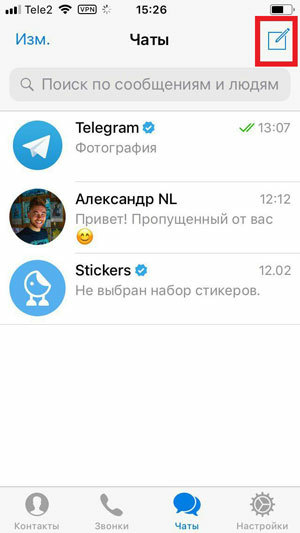
Выберите пункт «Создать группу»;
Придумайте название для чата и добавьте участников.
Как сделать чат на Андроид:
Откройте приложение Telegram;
Щёлкните по кнопке в левом верхнем углу телефона;

Выберите пункт «New Group» или «Новая группа»;
Занесите нужных Вам друзей из списка контактов и по завершению нажмите на галочку;
Придумайте название чату и снова нажмите на галочку для подтверждения.
Группы, созданные другими пользователями, Вы сможете найти в открытом доступе и добавиться в них. Если беседа приватная, в поиске Вы её не увидите. В этом случае Вам потребуется получить разрешение от администратора на вступление в чат. Пользоваться поиском диалогов очень просто. Поисковая строка располагается вверху списка с Вашими группами. В неё введите название сообщества, начиная с символа «@».
Вы узнали, как добавлять чаты в Telegram на мобильных устройствах и на компьютере. Хотя для каждого девайса есть свои нюансы, но в целом смысл не меняется.
Как добавить в чат Телеграм человека: расширяем общение
Мы рассказали ранее о том, как сделать собственный чат или добавиться в группу, созданную другим пользователем. Читайте статью дальше, и Вы узнаете, как добавить участника в чат Телеграм.
План действий будет зависеть от того, в какую группу Вы хотите внести друзей — в свою, в чужую или в секретный чат.
Чтобы пригасить новых участников в сообщество, созданное Вами, необходимо:
Открыть раздел «Чаты»;
Нажать на группу;
Коснуться названия беседы вверху;
Выбрать кнопку «Подробнее»;
Нажать на пункт «Добавить участников» и из списка внести друзей в чат.
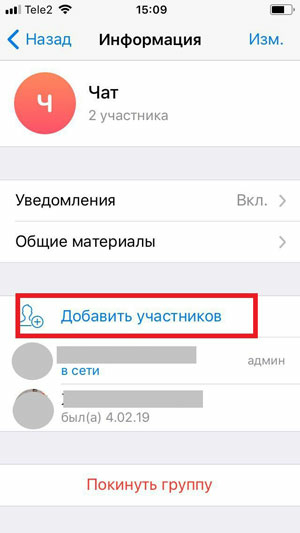
Данная инструкция ориентирована на пользователей айфонов.
На компьютере необходимо выбрать группу и затем нажать на многоточие в правом углу экрана. В новом окне Вы найдёте нужный раздел.
Как добавить в чат в Телеграмм людей на андроиде:
Вы должны выбрать паблик в списке с группами и щёлкнуть по нему;
Затем нажать на его названия вверху экрана;
После открыть раздел «Добавить участников».
Кстати, в созданный именно Вами чат, можно приглашать пользователей по специальной ссылке. Она находится в том же меню, где мы добавляли участников. Просто скопируйте ссылку и отправляйте её друзьям.
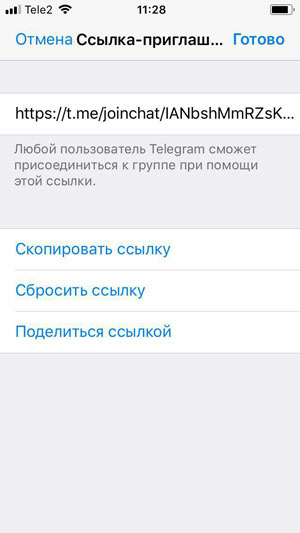
Чтобы добавить людей в сообщество, в котором Вы сами являетесь участником, действуйте по той же схеме, которую мы рассмотрели выше для каждого устройства.
А вот пригласить новых членов в секретный чат, увы, не получится. Они предназначены для общения двоих человек, одним из которых будете Вы.
Надеемся, что наши советы помогут Вам легко вносить новых друзей в интересные группы.
Полезный навык в два шага: как закрепить чат в Телеграмм
Теперь, когда Вы научились добавлять и создавать группы и секретные чаты, их может образоваться слишком много в Вашем списке диалогов. Искать нужное сообщество будет всё труднее. В этой части статьи мы расскажем, как закрепить чат в Телеграмме.
Можно благодарить разработчиков за такую удобную функцию. Чем больше у пользователя пабликов и каналов добавлено, тем дольше он будет листать список в поисках какой-либо группы.
Закрепляем важный чат в Telegram на телефонах с ОС Android самостоятельно:
Откройте меню «Чаты»;
Найдите в списке группу, которую хотите закрепить;
Нажмите на неё и удерживайте около пары секунд, пока не появится дополнительное меню;
В новом окне выберите пункт «Закрепить»;
С этого момента выбранный паблик будет возглавлять список групп. Чтобы его открепить, руководствуйтесь этими же пунктами.
Как выполнить данное действие на айфоне в 4 клика:
Выберите раздел «Чаты»;
Найдите группу, которую будете закреплять;
Коснитесь её и, удерживая, ведите влево. Вы увидите дополнительное скрытое меню;
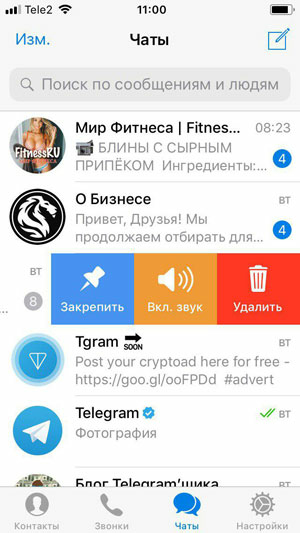
В данной менюшке нажмите на пункт «Закрепить», и группа перенесётся наверх списка.
Инструкция по закреплению чата для компьютеров:
В списке групп и каналов найдите нужный паблик;
Щёлкните по нему правой кнопкой мыши или тача;
Выберите слово «Закрепить». Готово! Что может быть проще!
Теперь Вы знаете, что нужно сделать, чтобы не листать список с группами в поисках нужной. Возможно, что Вас волнует вопрос, как закрепить больше чатов в Телеграмм, когда одного недостаточно? Элементарно! Делайте это с другими пабликами точно так же, как написано в инструкциях. Вы можете закреплять неограниченное число групп и каналов одновременно.
В этой статье мы рассказали, как добавить свой или уже созданный чат и каким образом включить новых участников в группу. Кроме этого, Вы научились закреплять чаты вверху списка, чтобы всегда быстро их находить.
Как в Телеграмм добавить чат с другом или коллегой? Этот вопрос волнует многих новых пользователей мессенджера и сегодня мы расскажем о вариантах приглашения человека в Telegram чат.
Всего можно выделить 2 варианта общения:
- Переписка с одним человеком.
- Создание группы для общения с несколькими людьми.
Также у пользователей возникают следующие вопросы:
- как добавить человека в чат в Телеграмм при или после создания;
- как добавить человека, если он вышел из беседы или его удалили;
- как работают пригласительные ссылки.
Обо всех этих вопросах мы поговорим сегодня.
Добавление с телефона
При создании беседы добавить пользователя просто – выберите нужных пользователей и подтвердите их добавление:
Также можно пригласить в чат после создания.
Доступны следующие варианты:
Приглашение человека из списка контактов
Ссылки на приглашение пользователей
- в котором будет вариант копировать ссылку, после чего переслать любому человеку:
- также можете поделиться ссылкой на канал в Телеграмм:
Сбросьте ссылку и создайте новую, если в группе появляются нежелательные пользователи. Новое приглашение бессрочно и действует до следующего сброса.
При создании группы, по умолчанию пользователи являются администраторами, но сгенерировать приглашение может только создатель беседы.
Так как могут в Телеграмме пригласить в чат все остальные администраторы? Только пригласив человека из списка своих контактов:
Кроме этого групповой чат всегда можно преобразовать в супергруппу:
В этом случае возможность использования собственной ссылки появляется у всех администраторов. Она уникальна у всех администраторов, любой вправе разместить приглашение на своем ресурсе. Администратор может изменить свою ссылку, не затрагивая ссылки других админов, если это понадобится.
Таким образом решилась проблема для пользователя – присоединиться к чату в Телеграмме.
При переходе по ссылке пользователь может выбрать, где ее открыть:
Если у него нет Telegram, он откроет ссылку в браузере и ему предложат войти через мобильную версию или скачать приложение:
Если же Telegram установлен, он просто вступит в группу:
Используя предложенный метод, пользователи самостоятельно могут подключаться к чату и группе в телеграмме. По-другому в частную группу подключиться нельзя. В общем поиске Вы не сможете ее найти и добавить. Самому вступить в чат Телеграмм без приглашения можно, если администратор сделал беседу публичной и создал для нее название. В этом случае через поиск вводите это название (вводить нужно точно!) и подаете запрос на вступление.
Если Вы сами удалили себя из беседы или Вас удалили ранее, то для вступления понадобится ссылка-приглашение или Вас должен снова добавить администратор.
Приглашение собеседника с компьютера
Выше были рассмотрены действия по использованию мобильного приложения Android, сейчас рассмотрим версии Телеграмм для ПК:
- нажимаем полоски в левом верхнем углу и выбираем «Создать группу»:






- выбираем участника из контактов и приглашаем его:

- или создаем ссылку приглашения, по которой человек может подключиться к чату в Телеграмме:


Группа создана, рассмотрим, как устроен поиск по ней.
Как перейти в начало чата
Перемещение в группе можно осуществлять вручную или используя поиск:
- поиск можно производить по ключевому слову, введя которое увидим первое упоминание и количество данных слов в беседе:
Рассмотрим, как в Телеграмме перейти в начало чата через настройки или команды.
Такой возможности нет, это можно сделать только вручную. Но, используя поиск по дате, можете ввести дату, заведомо раньше создания беседы и перейдете в начало переписки:

Всем привет! Сегодня я расскажу вам о том, как создать чат в Телеграмме: секретный (закрытый) или публичный (групповой). А еще о том, что это такое и в чём заключаются основные отличия от каналов.
Ранее я уже рассказывал о том, что такое Telegram. Благодаря чатам и каналам данный мессенджер стал идеальной платформой для конференций, общения с одногруппниками, одноклассниками, большой компании. И хотя это не социальная сеть в привычном понимании, в сервисе есть что-то, что заставляет людей покидать ВКонтакте и Facebook.
Что такое чат в Телеграм
В одной из предыдущих статей я уже писал про такой способ общения, как каналы. В ней же рассказывалось о функционале этого вида сообществ. Если подытожить, то каналы – это что-то на подобии микроблога: идеальный инструмент для создания торговой площадки или ленты новостей. Каналы не подразумевают обсуждение записи читателями, а оценка постов происходит только при желании автора настроить специального бота.
А вот чат или группа (на самом деле это одно и то же) – это средство для общения внутри мессенджера. Существуют несколько видов таких сообществ. Одни позволяют двум пользователям вести личную переписку, вторые рассчитаны на большие группы людей. Есть даже супергруппы, в которых могут состоять до 200 000 человек (когда они только появились, было всего 5 000). Это идеальное решение для крупных конференций, где каждый может обсудить запись другого участника диалога.
Обычный

Самый обычный чат создается между двумя людьми, когда один из них пишет о чем то другому. А еще туда можно отправлять любые типы файлов.
Групповой

Групповой чат – это переписка между несколькими пользователями. Чтобы её начать, потребуется:
- Создать новую группу;
- Пригласить людей из списка контактов.
В дальнейшем можно приглашать новых пользователей просто отправив им специальную ссылку. Или, как вариант, администратор и участники беседы раскидают приглашения своим друзьям из списка контактов.
Важно! Исключать пользователей может только создатель.
Секретный
Отличия от классического диалога в следующих аспектах:
Как создать группу в Телеграмме
Как я уже говорил выше, обычный диалог между двумя людьми – это и есть чат. Но, не менее важно знать, как создать группу, в которой могли бы общаться сразу несколько пользователей.
Для того чтобы понять, как создать новый чат в Telegram, не нужно обладать особыми знаниями или умениями. Для этого понадобится только наличие хотя бы одного человека в списке контактов.
Браузерная версия мессенджера лишена функции создания сообществ.
Как сделать на компьютере
Вот пошаговая инструкция по созданию групп на ПК:
- Откройте приложение Telegram.
- В левом верхнем углу нажмите на кнопку в виде трех горизонтальных полосок. Откроется меню приложения.



- В сообщество нужно обязательно пригласить хотя бы одного знакомого из списка контактов. В дальнейшем приглашение можно будет рассылать даже незнакомым людям.

Все довольно просто, не правда ли?
Создаём на мобильном телефоне
А теперь посмотрим, как общий (публичный) чат создается на смартфонах:
- Открываете приложение на смартфоне Android, iOS или Windows Mobile.
- Открываете меню, нажав на значок в виде трех горизонтальных полос в левом верхнем углу.


- На следующей странице потребуется пригласить одного участника из списка контактов.


Как создать секретный чат
Если вы хотите создать секретную (анонимную) группу, потребуется:
- Зайти в приложение на смартфоне (не забывайте, что такие чаты на ПК не сделать по вполне понятным причинам) и нажать на три черточки слева сверху;

- В меню приложения (только на смартфонах) выбрать «Создать секретный чат» или «New secret chat».

- Указать одного собеседника из своего списка контактов.

Закрытая группа для общения между двумя пользователями создана.
Основные настройки
- Нажать на название чата в верхней части экрана (на скрине ниже оно закрашено).

- В правом верхнем углу расположена кнопка в виде трех точек. Нажмите ее.

- Выберите то, что вас интересует. Можно: установить администраторов, изменить имя сообщества и т.д..
Таким вот образом можно управлять сообществом. При выборе администраторов, функция «Все участники Администраторы» или «All members are Admins» должна быть выключена. Если ее включить, любой сможет управлять группой.
Супергруппа – все то же самое, только с большим максимальным количеством участников. Также у нее есть ряд преимуществ: выбор между открытым/закрытым типом, формирование собственной ссылки доступа. Такие беседы можно найти даже в поиске.
Как приглашать других пользователей
Есть несколько вариантов. Первый – добавить из списка контактов:
- Откройте чат группы.
- Выберите «Пригласить».

- Отметьте всех людей в списке контактов, которых вам бы хотелось увидеть в сообществе.

Второй вариант – использовать ссылку на группу, перейдя по которой пользователи вступят в общую беседу. Чтобы ее получить:
- Откройте диалог.
- Нажмите на название сообщества.
- Выберите «Пригласить» или «Invite members».
- В следующем окне нажмите «invite to Group via Link».
Это актуально для супергрупп. У обычных приглашения работают только через список контактов.
Как удалить чат в Телеграм
Чтобы полностью удалить группу в Телеграмме потребуется:
- Перейти на страницу группы в мессенджере.
- Нажать на название сообщества.
- Перейти в его меню, нажав на три точки в правом верхнем углу.
- Выбрать «Удалить и выйти» или «Delete and Leave».

Данная функция доступна только создателю чата!
Заключение
Теперь и вы знаете, как создать чат в Телеграмме, удалить, настроить, администрировать. Предпочитаете конфиденциальность? Не любите, когда за вашими переписками следят? Без проблем, ведь существуют секретные чаты. Другими словами это просто идеальный мессенджер, который подходит на все случаи жизни.
Ну что же, на этом у меня все. Спасибо за внимание, подписывайтесь, рассказывайте друзьям и до встречи в следующих статьях! Пока-пока!

Виды чатов в Telegram
Мессенджер Телеграм считается одним из самых функциональных средств обмена информацией через интернет на сегодняшний день. В отношении переписки между участниками сервиса это выражается в возможности создавать и использовать разные ее виды, в зависимости от потребностей пользователя. Всего в Telegram доступно три вида диалогов:

Ниже в статье рассмотрены действия, которые необходимо предпринять для создания обычных и секретных диалогов в мессенджере, работа с группами участников Telegram подробно разобрана в другом материале, доступном на нашем сайте.
Как создать обычный и секретный чат в Телеграме
Поскольку Телеграм является кроссплатформенным решением, то есть может функционировать в среде Android, iOS и Windows, рассмотрим, чем отличаются действия по созданию диалогов при использовании приложений-клиентов сервиса для этих трех ОС.

Android
Пользователи Telegram для Android лидируют по количеству ежесекундно создаваемых ими диалогов в мессенджере, так как они составляют наиболее многочисленную аудиторию сервиса. Открытие экрана переписки в данном варианте приложения-клиента производится по одному из следующих простых алгоритмов.

Простой чат
В результате открывается экран, где можно сразу же писать послание.

Выбираем нужный идентификатор из списка – окно переписки с ним откроется автоматически.

Каким бы образом ни был создан простой диалог, его заголовок, то есть имя контакта, с которым происходит обмен информацией, остается в перечне доступных до тех пор, пока не будет удален пользователем принудительно.

Секретный чат
Несмотря на то что «Секретный чат» более сложен для реализации разработчиками сервиса, его создание пользователем осуществляется так же просто, как и обычного. Можно пойти одним из двух путей.

Начать обмен информацией с другим участником сервиса, используя Telegram для iOS совершенно несложно. Можно сказать, что мессенджер предугадывает потребность пользователя перейти к переписке с тем или иным контактом и делает все автоматически.

Простой чат
-
Открываем мессенджер, переходим в «Контакты», выбираем нужный. Вот и все – диалог создан, а экран переписки отобразится автоматически.


После закрытия экрана переписки, ее заголовок, то есть имя собеседника помещается в перечень на вкладке «Чаты» Telegram для iOS. Доступно закрепление избранных диалогов вверху списка, выключение звуковых уведомлений, а также удаление беседы. Для доступа к этим опциям сдвигаем заголовок чата влево и нажимаем соответствующую кнопку.
Секретный чат
Пользователям доступно два варианта действий в результате выполнения которых будет создан секретный чат с наличествующей в «Контактах» Telegram для iPhone личностью.



Windows
Telegram Desktop – удобное решение для обмена текстовой информацией, в особенности если передаваемый объем превышает несколько сотен символов за короткий промежуток времени. Стоит отметить, возможности по созданию чатов между участниками в Windows-версии мессенджера несколько ограничены, но в целом удовлетворяют наиболее часто возникающие потребности пользователей.

Простой чат
Для получения возможности обмениваться информацией с другим участником Телеграм при использовании мессенджера для десктопа:
-
Запускаем Telegram и получаем доступ к его главному меню, кликнув по трем черточкам в левом верхнем углу окна мессенджера.




Секретный чат
Возможности создания дополнительно защищенного канала передачи информации в Телеграм для Виндовс не предусмотрено. Такой подход разработчиков вызван высочайшими требованиями к безопасности и конфиденциальности пользователей сервиса, а также самим принципом организации передачи данных через секретные чаты в рамках сервиса Telegram.

Заключение
Как видим, при создании обычных и секретных чатов в Telegram никаких сложностей у пользователя возникать не должно. В независимости от среды (операционной системы), в которой функционирует приложение-клиент, для начала диалога требуется минимум действий. Два-три касания экрана мобильного девайса или несколько кликов мышью в десктопном варианте мессенджера – доступ к обмену информацией в рамках сервиса будет открыт.

Отблагодарите автора, поделитесь статьей в социальных сетях.

Читайте также:


